Como abrir o Steps Recorder no Windows 11
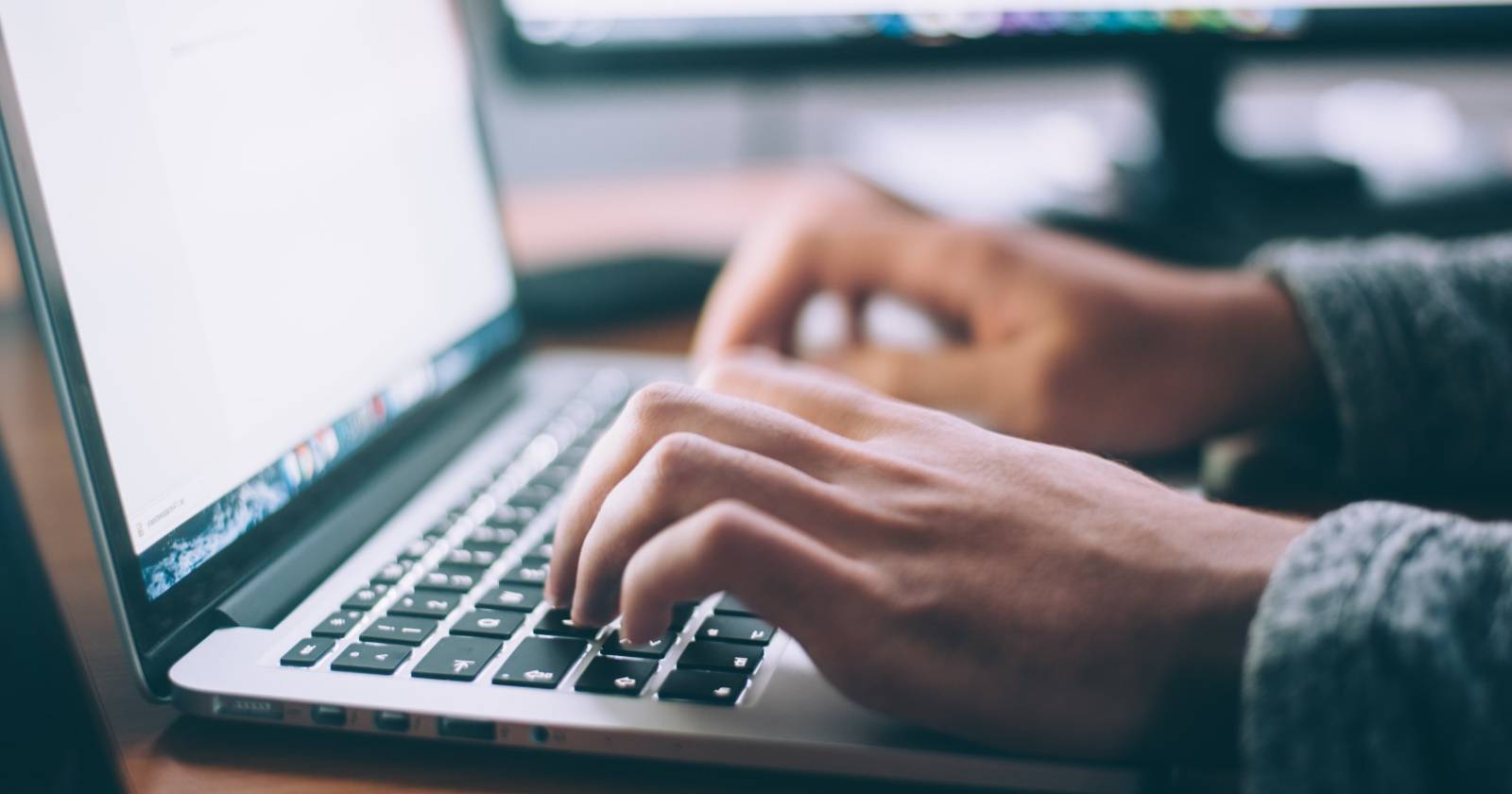

O Steps Recorder (PSR) é uma ferramenta integrada do Windows que captura automaticamente capturas de ecrã e regista as ações do utilizador, incluindo cliques e entradas do teclado. Serve para documentar passos para suporte técnico, criar tutoriais simples ou analisar fluxos de trabalho. Abaixo estão instruções detalhadas e alternativas para abrir o programa no Windows 11, seguidas de boas práticas, problemas comuns e checklists práticos.
Por que usar o Steps Recorder
- Rápido: captura passos sem instalar software adicional.
- Claro: gera um relatório em HTML com imagens e descrições de cada passo.
- Útil para suporte e documentação: partilhe um ficheiro único que descreve um problema ou procedimento.
Definição rápida: Steps Recorder (PSR) — utilitário integrado do Windows para registar ações do utilizador e capturas de ecrã, gerando um relatório navegável.
Sumário das formas de abrir o Steps Recorder
- Run (Executar)
- Pesquisa do Windows
- Menu Iniciar
- Command Prompt ou PowerShell com elevação
- File Explorer (Explorador de Ficheiros)
- Atalho no Ambiente de Trabalho
- Painel de Controlo
- Task Manager (Gestor de Tarefas)
- Fixar na Barra de Tarefas
Importante: em ambientes corporativos, o administrador pode restringir o acesso à aplicação. Se não conseguir abrir, consulte o departamento de TI.
1. Como abrir o Steps Recorder usando o comando Executar
O diálogo Executar oferece um atalho rápido para iniciar aplicações conhecidas.
- Pressione Win + R no teclado para abrir Executar.
- No campo de texto, escreva PSR e pressione Enter.
- Se o controlo de conta de utilizador (UAC) aparecer, escolha Sim para permitir.
Resultado: o Steps Recorder abre imediatamente, pronto para começar a gravação.
Dica: pode criar um atalho com o comando PSR se usar frequentemente o Executar.
2. Como abrir o Steps Recorder usando a Pesquisa do Windows
A Pesquisa do Windows encontra aplicações e ficheiros rapidamente.
- Pressione Win + S para abrir a pesquisa.
- Escreva PSR e pressione Enter ou clique em Steps Recorder nos resultados.
Resultado: a janela do Steps Recorder surge e pode iniciar uma nova gravação.
Nota: se a pesquisa não mostrar o utilitário, confirme que está a procurar aplicações instaladas (All apps) ou que o Windows está indexando corretamente.
3. Como abrir o Steps Recorder usando o Menu Iniciar
- Abra o Menu Iniciar.
- Clique em All apps no canto superior direito.
- Percorra a lista até Windows Tools.
- Clique em Windows Tools e, na lista, procure e clique em Steps Recorder.
Resultado: o Steps Recorder abre após duplo clique.
Observação: em algumas instalações, o nome pode aparecer apenas como “Steps Recorder” sem tradução. Procure por psr.exe se não encontrar a entrada.
4. Como abrir o Steps Recorder usando o Prompt de Comando ou PowerShell
Esta via é útil quando precisa de privilégios elevados ou de automatizar a abertura.
- Pressione Win + R para abrir Executar.
- Escreva cmd para abrir o Prompt de Comando ou powershell para abrir o PowerShell.
- Pressione Ctrl + Shift + Enter para abrir com privilégios de administrador.
- Se o UAC aparecer, clique em Sim.
- No terminal elevado, escreva PSR e pressione Enter.
Resultado: o Steps Recorder abre com os privilégios necessários.
Nota: usar o terminal permite integrar a chamada ao PSR em scripts de depuração ou em procedimentos automatizados.
5. Como abrir o Steps Recorder usando o Explorador de Ficheiros
- Pressione Win + E para abrir o Explorador de Ficheiros.
- Clique na barra de endereço no topo.
- Digite C:\Windows\System32\psr.exe e pressione Enter.
Resultado: o ficheiro psr.exe é executado e o Steps Recorder abre.
Dica: pode arrastar o executável para a área de trabalho para criar um atalho manualmente.
6. Como abrir o Steps Recorder com um atalho no Ambiente de Trabalho
Criar um atalho poupa tempo se usar a ferramenta frequentemente.
- Clique com o botão direito numa área vazia do Ambiente de Trabalho e escolha New > Shortcut.
- No campo para o caminho, escreva C:\Windows\System32\psr.exe.
- Clique em Next, dê um nome (por exemplo: Steps Recorder) e clique em Finish.
- Agora, dê duplo clique no atalho para abrir o utilitário.
Sugestão: atribua uma tecla de atalho (Properties > Shortcut > Shortcut key) para ainda mais rapidez.
7. Como abrir o Steps Recorder através do Painel de Controlo
- Abra o Menu Iniciar e pesquise por Control Panel (Painel de Controlo).
- Abra o Painel de Controlo e defina a vista para Large icons (Ícones grandes).
- Clique em Windows Tools na lista.
- No painel que surge, procure e dê duplo clique em Steps Recorder.
Contexto: esta rota é útil em sistemas onde as políticas de grupo organizam ferramentas por coleções administrativas.
8. Como abrir o Steps Recorder a partir do Gestor de Tarefas
- Pressione Ctrl + Shift + Esc para abrir o Gestor de Tarefas.
- Clique em Run new task (Executar nova tarefa) no menu File (se necessário, clique em Mais detalhes para ver o menu).
- No campo, escreva PSR e clique em OK.
Resultado: a aplicação abre sem a necessidade de procurar manualmente.
9. Como fixar o Steps Recorder na Barra de Tarefas
Fixar o utilitário facilita o acesso frequente.
- Pressione Win + Q para abrir a pesquisa.
- Escreva PSR.
- Clique com o botão direito em Steps Recorder e escolha Pin to taskbar (Fixar na barra de tarefas).
Resultado: um clique no ícone da barra de tarefas abre o Steps Recorder.
Mini SOP: criar e partilhar uma gravação (passo a passo)
- Abra o Steps Recorder por qualquer método descrito acima.
- Na janela do Steps Recorder, clique em Start Record.
- Execute os passos que pretende documentar. O programa captura automaticamente e adiciona comentários básicos.
- Opcional: clique em Add Comment, selecione a área da ecrã e escreva uma nota contextual.
- Ao terminar, clique em Stop Record.
- Clique em Save e escolha uma pasta; o ficheiro gerado é um ficheiro .zip que contém um relatório em .mht (HTML arquivado) com imagens.
- Partilhe o ficheiro .zip com a equipa de suporte ou integre-o num ticket.
Critérios de aceitação: o relatório deve incluir as capturas de ecrã relevantes, descrições de ações e ser legível sem necessidade de contexto adicional.
Checklist por função (quando preparar gravações)
Suporte técnico:
- Verificar se o problema reproduzível localmente.
- Gravar passos exatamente na ordem do problema.
- Incluir comentários com mensagens de erro e tempo aproximado.
Desenvolvedor/QA:
- Reproduzir com dados de teste conhecidos.
- Anexar logs relevantes quando possível.
- Indicar versão do Windows e build se necessário.
Instrutor/Treinador:
- Gravar passos limpos, lentos e com comentários claros.
- Acrescentar passos de verificação ao final (o que o utilizador deve observar).
Atalhos úteis e comandos rápidos (cheat sheet)
- Abrir Executar: Win + R
- Abrir Pesquisa: Win + S
- Abrir Explorador: Win + E
- Abrir Gestor de Tarefas: Ctrl + Shift + Esc
- Executar PSR via caminho: C:\Windows\System32\psr.exe
- Executar PSR via Terminal: digitar PSR e Enter
Use estes atalhos para integrar o Steps Recorder em procedimentos de suporte e scripts de automação.
Quando o Steps Recorder não abre: possíveis causas e correções
Causa: permissões restritas por políticas de grupo. Correção: contactar o administrador de TI para rever políticas e permitir psr.exe.
Causa: ficheiro psr.exe ausente ou corrompido. Correção: executar System File Checker (sfc /scannow) e, se necessário, reparar a imagem do Windows.
Causa: software de segurança bloquear execução. Correção: verificar logs do antivírus e adicionar exceção para psr.exe se for seguro.
Causa: ambiente corporativo com restrições UAC. Correção: executar como administrador ou pedir credenciais elevadas.
Solução de problemas passo a passo
- Confirmar que C:\Windows\System32\psr.exe existe.
- Tentar abrir como administrador via Prompt de Comando.
- Executar sfc /scannow para verificar corrupção de ficheiros do sistema.
- Verificar políticas de grupo (gpedit.msc) se aplicável: procurar restrições a ferramentas administrativas.
- Verificar logs do Event Viewer para mensagens relacionadas.
- Se continuar a falhar, documentar o erro e enviar para o suporte com prints e descrição do que foi tentado.
Privacidade e notas de conformidade (GDPR / privacidade)
O Steps Recorder captura imagens do ecrã, que podem incluir dados pessoais sensíveis (nomes, números, e‑mails, conteúdos de conversas). Antes de partilhar um ficheiro gerado:
- Revise o relatório e remova ou ouculte dados sensíveis.
- Em contexto corporativo, siga a política de privacidade interna e as regras de proteção de dados.
- Se os dados pessoais forem necessários para suporte, minimize o alcance e limite o tempo de retenção do ficheiro.
Recomendação: tratar os ficheiros .zip gerados como informações potencialmente sensíveis e transmiti‑los via canal seguro (por exemplo, sistema de tickets corporativo ou e‑mail encriptado).
Modelos e templates rápidos
Template de mensagem para enviar ao suporte com o ficheiro PSR:
Assunto: Relatório Steps Recorder - [Resumo curto do problema]
Corpo:
- Descrição do problema: [uma frase]
- Passos reproduzidos: [sim/não]
- Hora da gravação: [data e hora local]
- Anexos: steps-report.zip
- Impacto (baixo/médio/alto): [qualitativo]
Esta estrutura ajuda a acelerar a triagem por parte da equipa de suporte.
Fluxo de decisão (quando usar Steps Recorder)
flowchart TD
A[Problema ou tutorial necessário?] --> B{É reproduzível localmente?}
B -- Sim --> C[Usar Steps Recorder para capturar passos]
B -- Não --> D[Recolher logs e passos manuais]
C --> E{Contém dados sensíveis?}
E -- Sim --> F[Remover/ocultar dados antes de partilhar]
E -- Não --> G[Partilhar com suporte pelo canal seguro]
D --> GContraexemplos: quando o Steps Recorder falha como ferramenta
- Não é ideal para gravações de vídeo contínuas com áudio: o Steps Recorder não grava som nem vídeo contínuo — use uma ferramenta de captura de ecrã (por exemplo, Aplicação Xbox Game Bar, OBS) se precisar de áudio ou vídeo fluido.
- Para automação de testes ou rastreabilidade de alto volume não é indicado; prefira ferramentas de logging e frameworks de teste automatizado.
Dicas avançadas
- Combine o Steps Recorder com scripts que recolhem logs de eventos para um diagnóstico completo.
- Ao enviar para equipas externas, exporte o ficheiro .zip e inclua um ficheiro README com contexto e passos que levou antes da gravação.
- Para tutoriais, edite o relatório .mht com um editor HTML se precisar de formatar texto adicional antes de publicar.
Caixa de fatos (o que saber rapidamente)
- Local do executável: C:\Windows\System32\psr.exe
- Formato de saída: .zip contendo um ficheiro .mht com imagens e descrição de passos
- Limitação: não grava áudio nem vídeo contínuo
Critérios de aceitação
- Relatório inclui todas as capturas relevantes que demonstram o problema.
- Cada passo é identificável e corresponde a uma ação do utilizador.
- O ficheiro é aberto e legível em outro sistema Windows sem necessidade de software adicional.
Resumo final
O Steps Recorder é uma ferramenta práticamente universal para documentar passos no Windows 11. Conhecer as várias maneiras de abri‑lo e aprender a preparar gravações seguras e úteis acelera a resolução de problemas e a criação de tutoriais. Use as checklists e o mini SOP deste guia para obter relatórios consistentes e úteis.
Extras: se precisar de um modelo pronto para inserir nos tickets de suporte ou de um script para automatizar a abertura do PSR em vários equipamentos, diga qual o seu ambiente (doméstico ou corporativo) e eu adapto o template.
Materiais semelhantes

Instalar e usar Podman no Debian 11
Apt‑pinning no Debian: guia prático

Injete FSR 4 com OptiScaler em qualquer jogo
DansGuardian e Squid com NTLM no Debian Etch

Corrigir erro de instalação no Android
